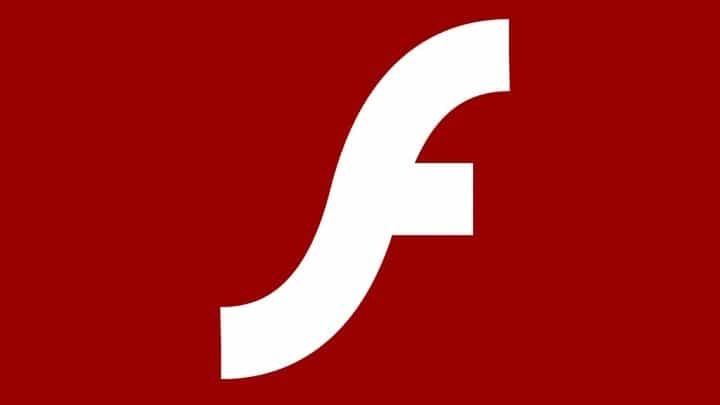- Większy wymagany błąd wersji Flash jest częstym problemem spowodowanym niezgodnością aplikacji.
- Najpierw powinieneś pomyśleć o zmianie przeglądarki na bardziej niezawodną.
- Czy Flash jest włączony w Twojej przeglądarce? Sprawdź to, korzystając z naszych wskazań.
- Powinieneś również sprawdzić, czy witryna może uruchamiać Flash. Wyczyść także pamięć podręczną przeglądarki.

To oprogramowanie sprawi, że Twoje sterowniki będą działały, dzięki czemu będziesz chroniony przed typowymi błędami komputera i awariami sprzętu. Sprawdź teraz wszystkie sterowniki w 3 prostych krokach:
- Pobierz poprawkę sterownika (zweryfikowany plik do pobrania).
- Kliknij Rozpocznij skanowanie znaleźć wszystkie problematyczne sterowniki.
- Kliknij Zaktualizuj sterowniki aby uzyskać nowe wersje i uniknąć nieprawidłowego działania systemu.
- DriverFix został pobrany przez 0 czytelników w tym miesiącu.
Instalacja Adobe Flash Playera nie jest już konieczna. Wszystkie przeglądarki mają wbudowany Flash Player dostarczony przez Adobe. Wydaje się jednak, że dla niektórych nie jest to reguła.
Musisz również wiedzieć, że ponieważ Adobe Flash zakończył swoją działalność 31 grudnia 2020 r., z dnia na dzień jest mniej przeglądarek obsługujących Flasha. Czek ten obszerny artykuł aby dowiedzieć się, które przeglądarki nadal obsługują Flash.
Mianowicie niektórzy użytkownicy napotkali problemy podczas próby odtwarzania filmów lub uzyskiwania dostępu do jakichkolwiek treści związanych z flashem. Spotkali się z Wymagana jest wersja Flash 10.1 lub nowsza błąd.
Postanowiliśmy rzucić nieco światła na ten problem i przedstawić możliwe rozwiązania poniżej.
Jak mogę naprawić Flash w wersji 10.1 lub nowszej jest wymagany?
- Użyj przeglądarki Opera
- Upewnij się, że wbudowany odtwarzacz flash jest włączony
- Potwierdź, że thWitryna może korzystać z treści flash
- Wyczyść pamięć podręczną przeglądarki
- Zainstaluj ponownie przeglądarkę
1. Użyj przeglądarki Opera

Po co zawracać sobie głowę aktualizacjami i sprawdzaniem, skoro możesz zacząć korzystać z przeglądarki, która natywnie obsługuje Flasha? Mówimy o Operze, lekkiej i szybkiej przeglądarce, która może działać w aplikacjach Flash jak nóż do masła.
Ale to nie wszystko. Opera ma wiele przydatnych funkcji, takich jak blokowanie reklam, zintegrowane przyciski mediów społecznościowych dla WhatsApp, Facebooka i Instagrama, integracja ze smartfonami i wiele innych.
Opera ma nawet bezpłatny, nieograniczony, wbudowany VPN usługa, która ochroni Twoją prywatność nawet przed usługodawcą internetowym.

Opera
Opera natywnie obsługuje Flasha, więc jest to najlepsza przeglądarka do korzystania z Twoich treści. I to nic nie kosztuje!
2. Upewnij się, że wbudowany Flash Player jest włączony

Instalowanie dodatkowych odtwarzaczy Flash we współczesnej przeglądarce nie jest koniecznością przez długi czas. Zwłaszcza jeśli po prostu odtwarzasz filmy i trzymasz się z dala od reliktów gier flashowych w przeglądarce.
Teraz musimy również podkreślić, jak ważne jest, aby nie instalować odtwarzaczy flash innych firm z nieznanych źródeł, które czasami pojawiają się na Twojej drodze. Wiążą się z wieloma zagrożeniami bezpieczeństwa i dlatego nie są mile widziane w twoim systemie.
Flash Player jest preinstalowany we wszystkich głównych przeglądarkach i wszystko, co musisz zrobić, to potwierdzić, że jest włączony. Chociaż Mozilla od samego początku działa bez Flash Playera, możesz zainstalować ją z oficjalna strona internetowa.
Nie zapomnij wcześniej zamknąć przeglądarki. Oto jak to sprawdzić w Chrome i Edge:
Google Chrome
- otwarty Chrom.
- Kliknij menu z trzema kropkami i otwórz Ustawienia.
- Szukaj Lampa błyskowa i otwarte Ustawienia zawartości.
- Wybierz Flash i potwierdź Zapytaj pierwszy opcja to włączone.

Microsoft Edge
- otwarty Brzeg.
- Kliknij menu z trzema kropkami i otwórz Ustawienia.
- Wybierać zaawansowane.
- Włącz on Użyj Adobe Flash Playera opcja.

3. Potwierdź, że witryna może korzystać z treści flash

W dawnych czasach tylko niewielka liczba alternatywnych przeglądarek była zorientowana na bezpieczeństwo/prywatność.
W dzisiejszych czasach nawet Google Chrome blokuje wiele treści z różnych natrętnych witryn stron trzecich, a odnowiona przeglądarka Firefox Quantum wydaje się być tym wszystkim.
Tak więc, w zależności od konfiguracji, zawartość flash (w tym filmy), może zostać zablokowany.
Jeśli tak się stało, możesz użyć nasz doskonały przewodnik po odblokowaniu zawartości Adobe Flash w Edge, Goole Chrome i Firefox.
Ponadto najpopularniejsze rozszerzenia to blokery reklam i modułów śledzących, które mogą uniemożliwiać wczytywanie wszelkiego rodzaju treści stron internetowych.
W ten sposób wyłączenie tymczasowe (lub białej listy) witryna innej firmy w celu odtwarzania filmów nie jest złym pomysłem.
Ponadto możesz spróbować wyłączyć aplikacje zabezpieczające sieć, ponieważ mogą one również je blokować i powodować Wymagana jest wersja Flash 10.1 lub nowsza błąd.
Aby potwierdzić, że dana witryna ma uprawnienia do odtwarzania flasha, przejdź do witryny, w której wystąpił błąd, kliknij ikonę kłódki w Pasek adresu i otwarte Ustawienia strony. Następnie kliknij Zezwól na Flash i spróbuj ponownie.
3. Wyczyść pamięć podręczną przeglądarki
Google Chrome i Mozilla Firefox
- naciśnijShift + Ctrl + Usuń otworzyć Wyczyść dane przeglądania menu.
- Wybierz Cały czas jako przedział czasu.
- Skoncentruj się na usuwaniu Ciasteczka, Obrazy i pliki w pamięci podręczneji inne dane witryny.
- Kliknij na Wyczyść daneprzycisk.

Microsoft Edge
- otwartyBrzeg.
- naciśnijCtrl + Shift + Usuń.
-
Zaznacz wszystkie pola i kliknij Jasny.

Zgromadzona pamięć podręczna może powodować różnego rodzaju problemy. Mimo że zwykle działa to na Twoją korzyść, buforując strony internetowe i przyspieszając prędkość ładowania, od czasu do czasu należy je wyczyścić.
Zwłaszcza, że strony internetowe zmieniają się z biegiem czasu, a bieżąca wersja może nie odpowiadać prawidłowo wersji zapisanej w pamięci podręcznej przeglądarki.
Czyszczenie pamięci podręcznej jest proste, ale zachęcamy do unikania czyszczenia zapisanych haseł i poświadczeń, jeśli nie masz pewności.
4. Zainstaluj ponownie przeglądarkę

Na koniec, jeśli żaden z tych kroków nie pomógł, sugerujemy odinstalowanie przeglądarki i usunięcie wszystkich przechowywanych danych z pamięci lokalnej.
Następnie możesz bezpiecznie zainstalować go ponownie i, miejmy nadzieję, uniknąć dalszych problemów z Wymagana jest wersja Flash 10.1 lub nowsza błąd. Możesz także wypróbować alternatywną przeglądarkę, ponieważ nawet niektóre stabilne wersje mają problemy.
Dopóki ich nie rozwiążą lub nie wykonają tego konkretnego zadania, możesz przełączyć się na Firefoksa z Chrome, a nawet dać Edge'owi szansę. To może się opłacić.
Powiedziawszy to, możemy zakończyć ten artykuł. Jeśli masz dodatkowe pytania, sugestie lub wyjaśnienia, podziel się nimi z innymi czytelnikami w sekcji komentarzy poniżej.